
無痛安裝 WordPress – 2015

網站的持續經營,除了流量以外,網站內容也是非常重要的一門課題。網站的設計多麼華麗,展示多麼酷炫,沒有好的網站內容這一切就會顯得很雞肋。也因此尋找一個適合的內容管理系統(Content management system),確確實實的建置網站內容就顯得非常重要了。而 WordPress,max 覺得它就是一個非常好的選擇。對於初接觸的人來說,安裝WordPress 非常容易,使用也很容易上手,官網上有很多的佈景主題與外掛程式套件可以使用,截至目前為止支援的語系更多達147種,經常更新的也有50種,這其中當然包括了繁體中文。另外WordPress 台灣正體中文網站也幾乎與 WordPress官網同步作業更新,讓每個接觸學習安裝 WordPress 的朋友訊息接收不會有落差。
接下來還是跟大家分享一下安裝 WordPress 的過程與應該注意的地方,雖然距離上次跟大家分享如何安裝 WordPress 的教學文章已經是很多年以前的事了,不過基本上安裝的過程還是大同小異,一樣的簡單。max 這次會將重點放在部分細節上的提醒,讓初接觸安裝WordPress的朋友可以更容易的學會安裝WordPress,避免安裝過程發生錯誤。
安裝前應該準備的工具程式:
1. WordPress 最新版本檔案,可以在WordPress官網或是WordPress 台灣正體中文網站取得。
2. 文字編輯軟體(例如:Notepad++),編輯檔案時會用到,相關的教學文章可以參考無痛安裝 WordPress 前傳-工具篇 Notepad++。
3. 解壓縮軟體(例如:7-zip)。相關教學文章可以參考無痛安裝 WordPress 前傳-工具篇 7-Zip。
4. FTP 軟體(例如:FileZilla),相關的教學文章可以參考無痛安裝 WordPress 前傳-工具篇-FileZilla。
5. 安裝WordPress的主機,可以是承租虛擬主機或是自己架設的主機。不論是自己架設或是承租虛擬主機,最少都必需具備PHP 5.2.4版(建議是5.4或以上版本),MySQL 5.0版(建議是5.5或以上版本)。
開始安裝WordPress:
在下列案例中的檔案採用WordPress 台灣正體中文網站下載的wordpress-4.2.2-zh_TW.zip檔。
1. 在虛擬主機上建立安裝WordPress所需要的資料庫(圖一)。注意事項:A:資料庫與使用者的權限設定(圖二)。B:資料庫的編碼與排序設定請選擇utf8_unicode_ci(圖三)
2. 編輯wp-config-sample.php檔案(圖四),注意事項:A:箭頭所指設定對照第一點的B項編碼與排序。B:前往 https://api.wordpress.org/secret-key/1.1/salt/ 取得認證金鑰(圖五),將在網頁上取得的數值填入(圖六)。
3. 編輯完成後將檔案另存為wp-config.php檔。注意事項:檔案編碼不要錯誤(圖七)。
4. 完成後將檔案上傳到主機上(圖八)。
5. 網址輸入上傳安裝WordPress檔案的位址,應該就會出現安裝的頁面(圖九)。注意事項:如果沒有出現安裝頁面,請回頭檢視第1點注意事項A與B。
6. 以上完裝完成(圖十),接著可以到登入頁面(圖十一),輸入安裝過程建立的帳號密碼登入管理介面(圖十二)開始發表文章了。
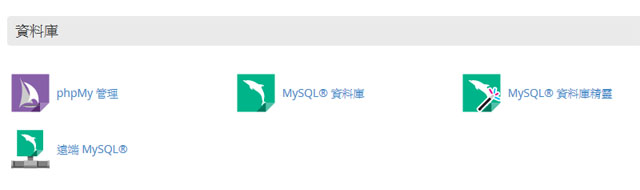
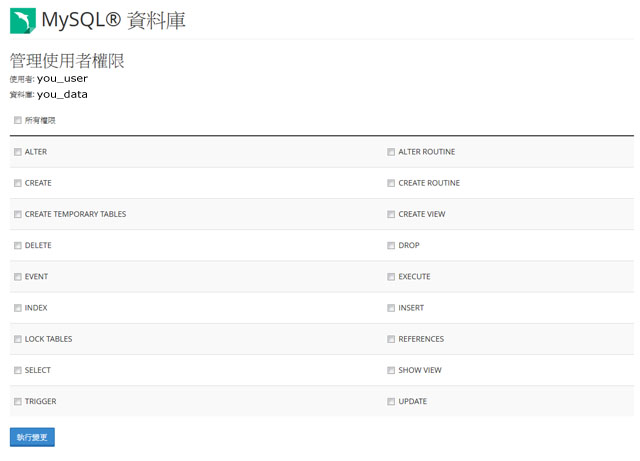
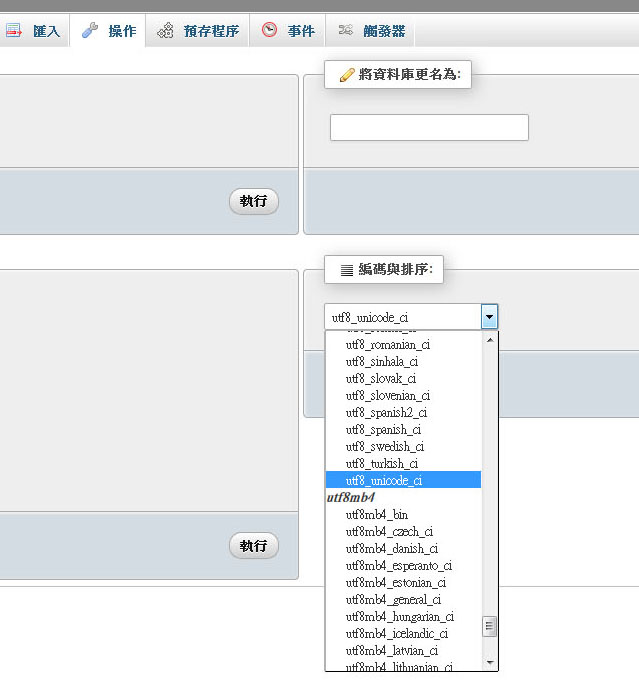
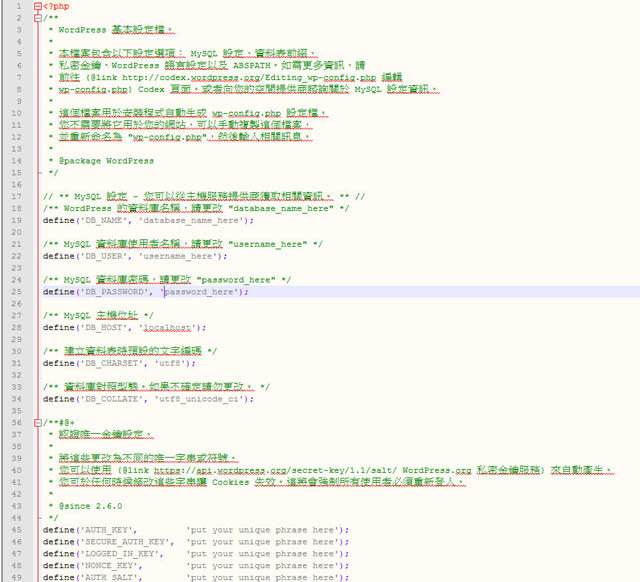
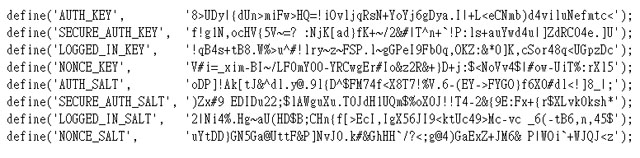
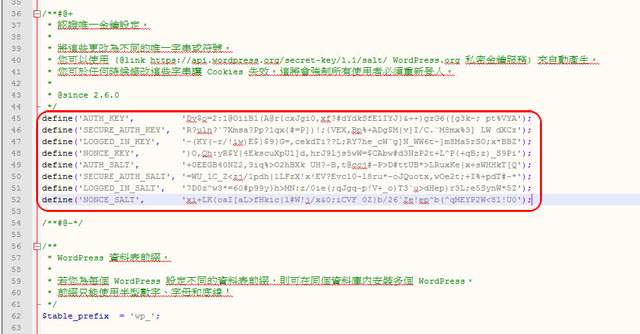
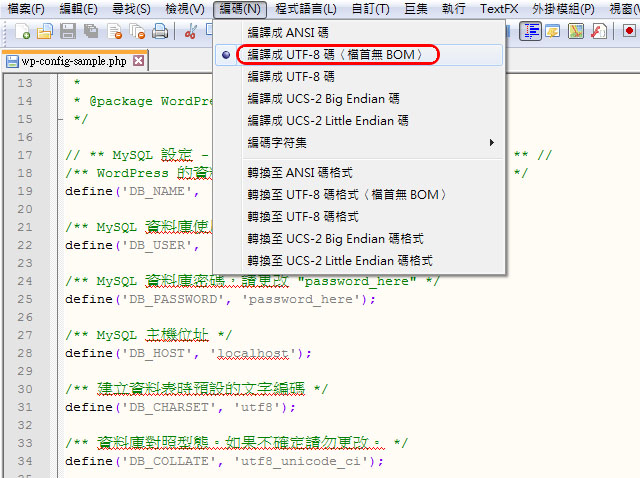
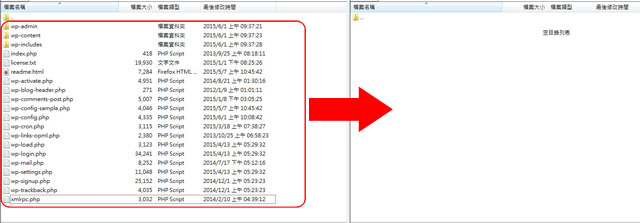
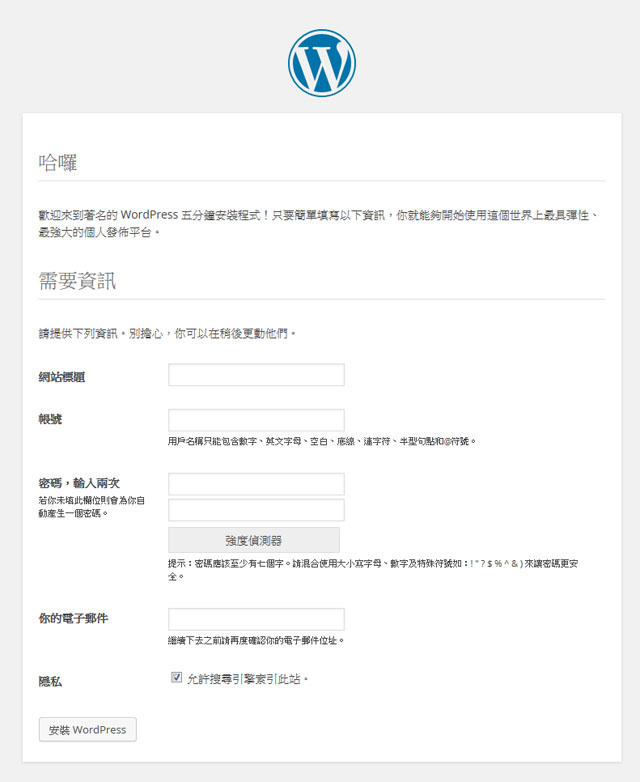
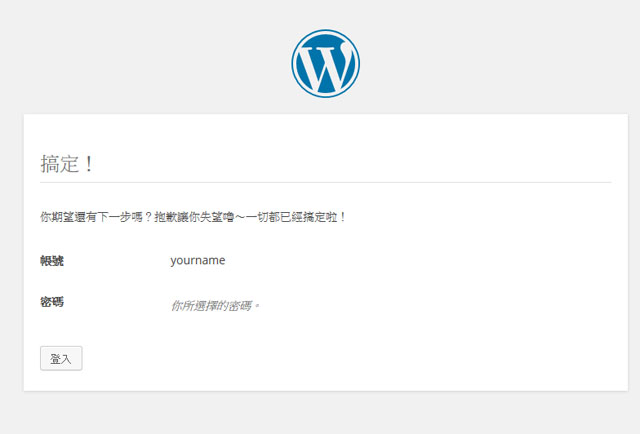
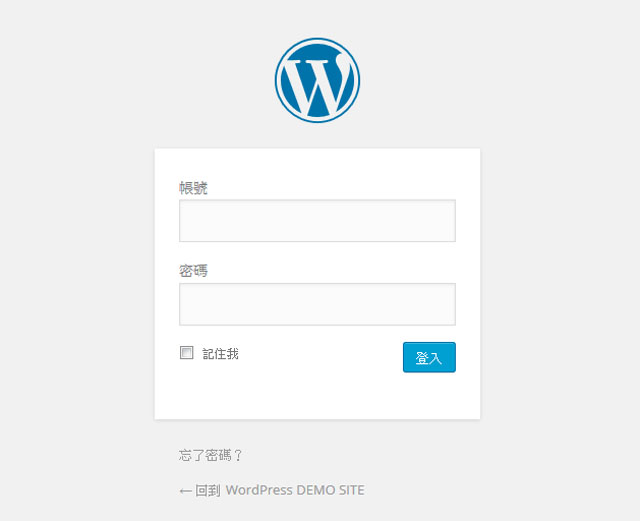
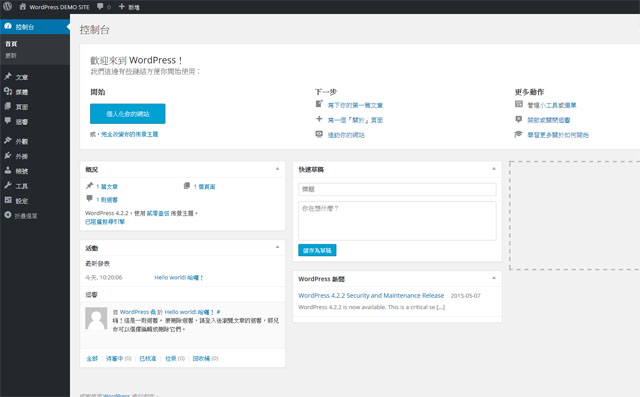










如果使用虛擬主機商提供的一鍵安裝就無法選擇資料庫的編碼與排序了
這樣會造成日後出現問題嗎?
zoe 你好。
WordPress與主機系統程式如果也是最新版本的話,文章的部分應該是沒有問題。少部分安裝後會發生跟某些外掛程式或是佈景主題不符。